Dans la Cuisine du Hardware nous allons effectuer aujourd’hui un test comparatif assez spécifique. En effet nous avons sous la main quatre cartes mères X570 de gamme équivalente. Des cartes mères qui restent « accessibles » puisque nous sommes sur un budget moyen de 220-250 euros. Nous avons donc une carte mère ASUS, MSI, Gigabyte et enfin ASRock. Dans ce test nous allons nous concentrer sur les températures des VRM des cartes après un bon gros stress test d’une heure.
Températures VRM de quatre cartes mères concurrentes, alors c’est qui la plus chaude ?
Avant de commencer voyons ce qu’est un VRM, acronyme de « Voltage Regulator Module » ceci représente un ensemble de composants que l’on retrouve autour du socket de la carte mère. Celui-ci est composé d’un MOSFET qui est lui refroidi par les dissipateurs thermiques, des bobines et enfin des condensateurs, le tout est contrôlé par un contrôleur. Ce sont eux qui régulent les tensions des processeurs, CPU ou GPU, nous retrouvons en effet le même principe sur le PCB des cartes graphiques. Les VRM sont essentiels pour ne pas balancer le 12V de votre alimentation EPS directement à votre CPU qui tourne en général entre 1,1V et 1,5V en charge.
De base, de faibles températures sont à privilégier afin de garantir la durabilité du matériel, ou même simplement permettre un overclocking plus poussé. Notez aussi que plus la tension est élevée plus les composants vont chauffer. C’est pour cela qu’un bon refroidissement est très important.
Load Line Calibration
Une petite parenthèse sur le LLC. Acronyme de « Load Line Calibration » il s’agit d’un paramètre qui impacte les tensions appliquées au CPU lorsque celui est en charge. Chaque carte mère à un LLC qui se comporte légèrement différemment et il est donc important de trouver le bon compromis pour que la tension soit la plus stable possible. En effet, nous aurons un large choix de niveaux pour ce paramètre selon ses besoins.
Sans le LLC, un phénomène appelé le Vdrop apparaît. Un phénomène qui n’est pas vraiment agréable puisque celui-ci baisse la tension définie au CPU selon la charge du processeur, plus le processeur est chargé plus la tension baisse et peut ainsi créer le fameux écran bleu de la mort. Par exemple, nous fixons un Vcore à 1,30 V, en charge, sous Prime95 par exemple, cette tension peut baisser plus ou moins selon les cartes mères.
Le Load Line Calibration vient donc solutionner ce problème. Celui-ci va, selon le niveau choisi, stabiliser plus ou moins la tension du CPU lorsqu’il est en charge en appliquant une tension supplémentaire. Toutefois, selon la carte mère ces niveaux ne représentent pas les mêmes valeurs. En effet avoir des « paramètres universels » est simplement impossible, le LLC d’une carte mère haut de gamme pourrait engendrer des anomalies comme des surtensions sur des modèles moins puissants. Les composants formant les étages d’alimentations peuvent différer niveau qualité d’une carte mère à l’autre, ce qui est forcément normal. Attention à ne pas en abuser, ceci pourrait fournir trop de tension à votre processeur selon votre couple CPU/CM.
Il faut donc chercher quel niveau convient le mieux à son overclocking. Ou dans notre cas quel niveau nous permet de rester le plus stable possible sur chaque carte mère.
Configuration de test
Pour réaliser ces benchmarks, voici la configuration que nous utilisons, bien évidemment seule la carte mère change.
- Processeur AMD Ryzen 9 3900X (en test ici)
- Carte graphique ASUS GeForce GT 1030
- Watercooling AiO Be Quiet! Silent Loop 240 mm
- Mémoire DDR4 Ballistix Elite 3600 MHz 2 x 8 Go (en test ici)
- SSD Crucial P1 1 To
- Alimentation Be Quiet! Dark Power Pro 11 1000W (en test ici)
Quant aux cartes mères concurrentes, toutes avec le BIOS à la dernière version en date, voici les références qui passent sur le « grill » :
- ASUS TUF GAMING X570-PLUS – 220 euros
- Gigabyte X570 Aorus Elite – 220 euros
- Asrock X570 Steel Legend – 238 euros
- MSI MPG X570 Gaming Edge WiFi – 226 euros
Protocole de test
Tout d’abord, nous fixons un Vcore à notre CPU qui sera identique pour chaque carte mère avec un LLC le plus stable possible. Nous fixons également le ratio, donc la fréquence du CPU. Pour nous assurer que notre tension est bien la même sur toutes les cartes mères, nous allons relever la tension directement à l’arrière de la carte mère à l’aide de notre multimètre. En effet, les réglages reportés par le BIOS peuvent changer selon la marque de la carte mère.
Nous avons fixé nos réglages en nous basant sur la carte MSI. En effet, selon nos confrères il semblerait que ce soit celle-ci qui chauffe le plus. Par conséquent nous avons voulu nous fixer sur celle-ci afin d’être certains que le stress test Prime95 d’une heure passe complètement sur celle-ci également. Nous avons donc retenu un Vcore fixé à 1,35V avec un ratio de 42 soit 4,2 GHz. Sur notre test préliminaire, la température du CPU n’a pas excédé les 90°C. Le LLC est sur le Mode 3, d’après CPU-Z nous passons de 1,36V en idle à 1,352 en charge. Notre multimètre nous affiche 1,382V sur l’arrière du socket. C’est donc cette valeur que nous viserons au multimètre sur les autres cartes mères également. Notez que nous avons désactivé PBO (Precision Boost Overdrive). Voici les tensions que nous aurons durant nos stress tests.
Pour faire chauffer nos VRM, nous lançons un benchmark Prime95 d’une durée d’une heure qui va mettre à rude épreuve le CPU et par conséquent tout ce qui l’alimente. Rien n’est plus efficace pour se faire un petit chauffage d’appoint en plein été !
Pour relever les températures maximales atteintes par les VRM, nous allons passer par deux méthodes différentes. Premièrement, la plus classique, nous relevons les valeurs affichées par le logiciel HWiNFO lorsque cela est possible, la TUF par exemple n’a pas de sonde pour relever ces températures via un logiciel.
Dans un second temps nous utilisons une caméra thermique pour chercher la surface la plus chaude, nous prendrons une image des deux côtés de la carte mère. La caméra est fixée sur notre trépied à une distance de 50 cm. Nous allons comparer les résultats de la caméra avec les relevés au thermomètre laser situé à 15 cm pour viser une surface d’environ 1cm sur le point le plus chaud. Attention le thermomètre laser n’est pas aussi précis que la caméra thermique et on notera un certain écart avec les données de cette dernière, néanmoins, nous aurons ainsi deux sources de mesures de températures différentes pour croiser les données. Notez que la température vue à l’arrière de la carte mère peut être différente entre les cartes en raison du nombre du couche de PCB de la carte mère. Une carte mère à huit couches verra sa température moins haute à l’arrière qu’une carte mère à quatre couches par exemple. C’est pourquoi nous parlons de l’épaisseur des PCB sur les descriptifs rapides des cartes mères plus bas. Nous prenons les températures des bobines et des condensateurs également via le thermomètre laser afin de comparer à la température maximale relevée à la caméra sur cette zone. Notez que nous maintenons la température de la pièce à 22°C.
Avant de passer aux benchmarks, regardons de plus près les spécificités techniques de chaque carte mère au niveau des VRM et de leurs systèmes de refroidissement.
ASUS TUF GAMING X570-PLUS
Cette TUF est équipée de 12+2 phases DrMOS Si639 (50A) et le contrôleur est un ASP1106GGQW. Notez qu’en réalité il s’agit d’un 4+2 phases puisque le contrôleur ASP1106GGQW ne peut pas en gérer plus que 6. Nous avons ici un circuit imprimé en 6 couches pour aider à l’évacuation de la chaleur. Le refroidissement des MOSFET se fait à l’aide de deux dissipateurs thermiques indépendants. Notez que les dissipateurs thermiques refroidissent également les bobines en plus des MOSFET.
Gigabyte X570 Aorus Elite
La carte mère X570 AORUS Elite dispose de 12+2 phases numériques Dr.Mos SiC634 (50A). Nous avons un contrôleur IISL69138 dans une configuration 6+1 et utilise un doubleur de phase ISL6617A pour s’exécuter en 12 + 2. Nous avons ici un circuit imprimé à 4 couches. Ici aussi le refroidissement des MOSFET se fait avec des dissipateurs thermiques indépendants.
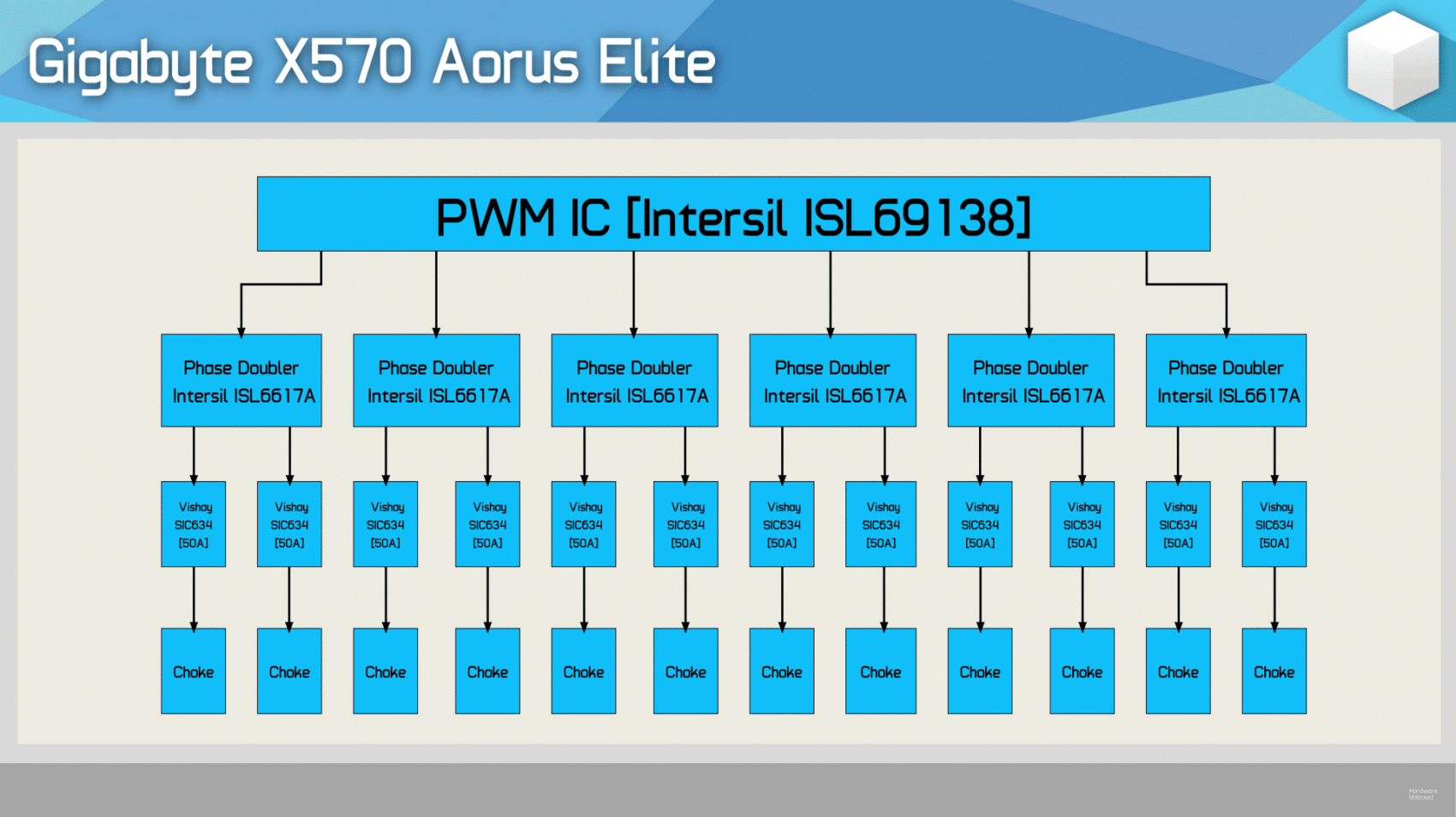
ASRock X570 Steel Legend
La carte ASRock X570 Steel Legend propose un étage d’alimentation à 8+2 phases avec MOSFET Dr.Mos SiC634 (50A). Le contrôleur est un Intersil ISL69147 dans une configuration 4+2 et utilise un doubleur de phase ISL6617A. Le refroidissement des MOSFET se fait via deux dissipateurs thermiques. ASRock ne communique pas le nombre de couches du circuit imprimé, mais avance une conception haute densité du PCB.
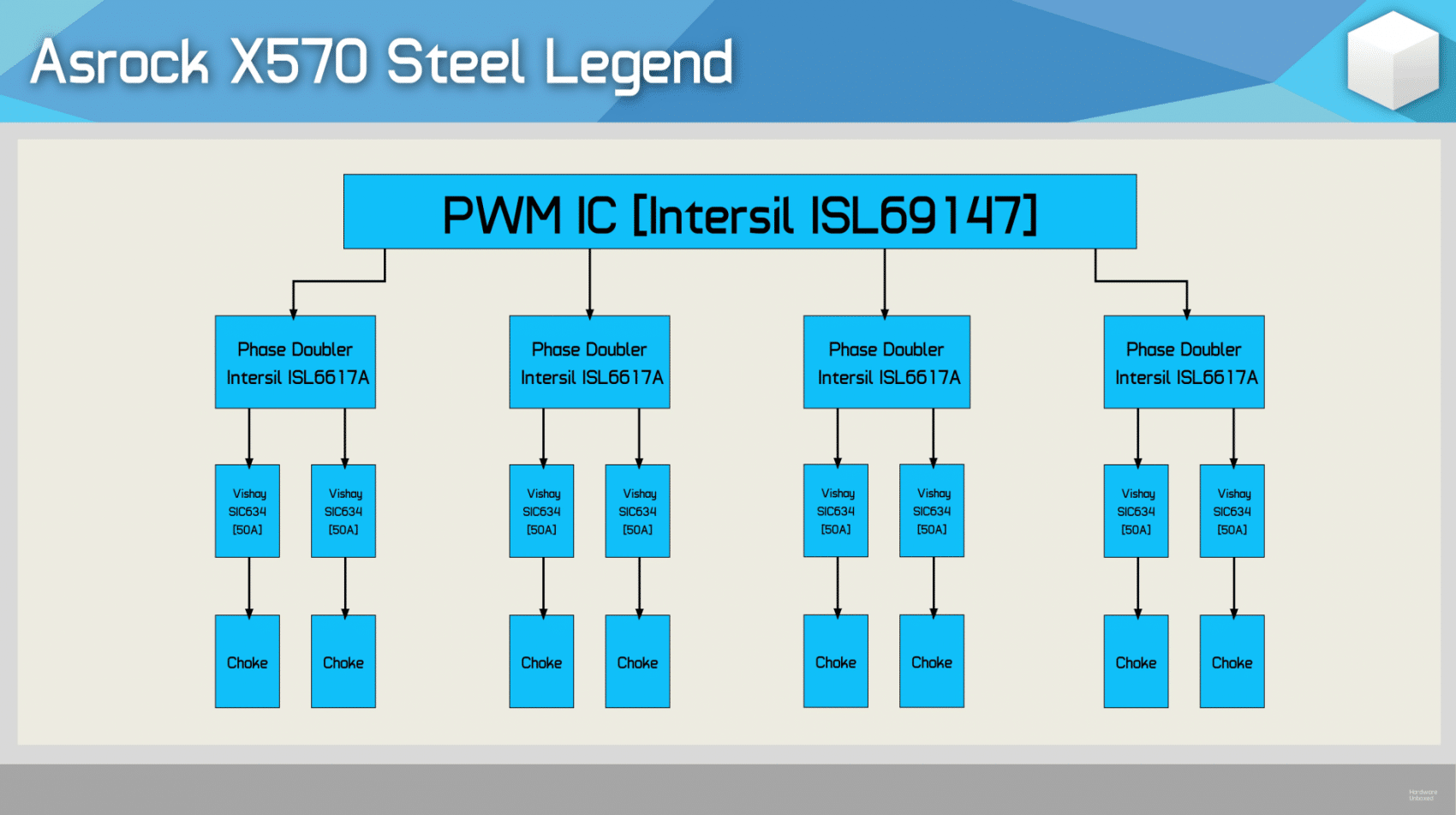
MSI MPG X570 Gaming Edge WiFi
La carte mère MSI MPG X570 Gaming Edge WIFI dispose de 8+2 phases OnSemi 4C029 d’un côté et OnSemi 4C024 de l’autre côté. Le contrôleur est un Infineon IR35201 dans une configuration 4+2 et utilise un doubleur de phase IR3598. Le PCB possède ici aussi 4 couches. Ici aussi nous avons deux dissipateurs thermiques indépendants qui se chargeront du refroidissement des MOSFET.
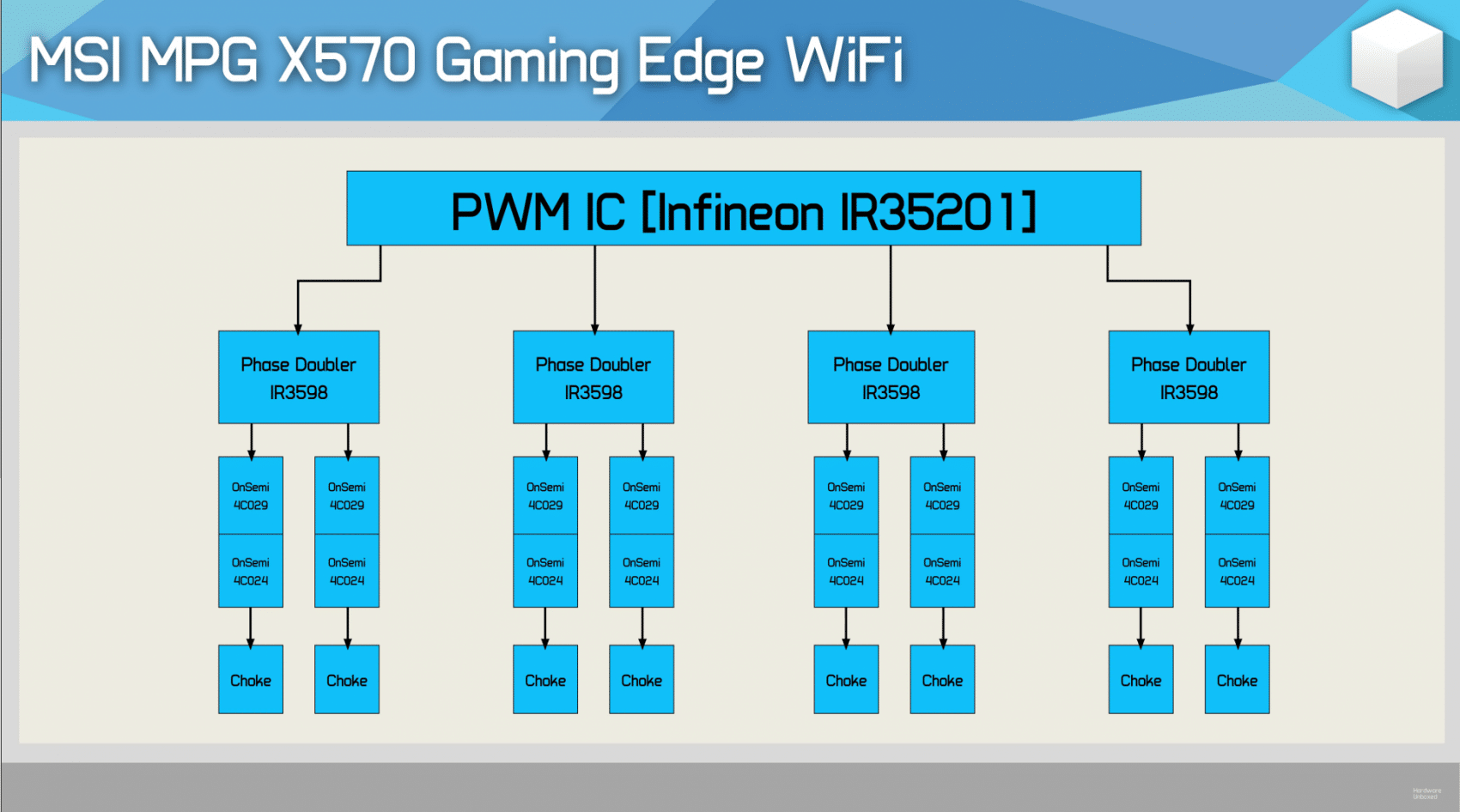
Si l’on regarde niveau caractéristiques techniques, nous pouvons voir que des quatre cartes mères la mieux armée en termes de VRM est la ASUS TUF. Voyons maintenant en pratique ce que cela nous donne en températures.
Températures via la caméra thermique
Commençons les choses sérieuses et regardons les températures maximales obtenues via notre caméra thermique sur la carte mère vue de face qui englobe les dissipateurs thermique des MOSFET, les bobines et condensateurs. Nous précisons que notre processeur a atteint entre 84 et 88°C au maximum sur les quatre cartes.
Une petite vue en imagerie thermique pour vous faire une idée de la dissipation de chaleur.
Avant de passer en mode panique parce que vous voyez « beaucoup de jaune » sur l’image de la TUF, considérez bien l’échelle des températures. En effet le pic de température est très bas comparativement à la MSI ou il y a le moins de jaune par exemple. Et c’est tout à fait normal ! Sur la TUF nous avons ici une température max sous les 70°C et le jaune représente simplement les plus hautes températures vues sur l’image, mais comme de base cette température n’est pas excessive et que la chaleur est mieux répartie nous avons beaucoup de jaune, au contraire sur la MSI nous voyons que la chaleur est excessive et mal répartie c’est pour cette raison qu’il y a peu de jaune et beaucoup de violet sur l’image thermique.
Comme vous le voyez, en top position nous retrouvons la carte mère ASUS TUF GAMING X570-PLUS. Sur la caméra thermique nous pouvons d’ailleurs voir que la chaleur est bien dissipée sur l’ensemble des dissipateurs thermiques. De plus, les bobines profitent aussi du dissipateur thermique. Bref la ASUS TUF représente un excellent rapport qualité/prix, puisqu’elle se situe dans la même gamme de prix que les autres cartes mères.
Regardons à présent l’arrière de la carte. Nous retrouvons le même schéma dans le classement. Mais rappelez-vous, comme précisé plus haut, la carte mère ASUS TUF bénéficie de 6 couches de PCB contre 4 pour les autres références (hormis la ASRock ou nous n’avons pas le nombre de couches de PCB mais une conception « haute densité »).
Si l’on compare les résultats obtenus à la caméra avec les résultats du thermomètre laser, nous y retrouvons une cohérence. Notre thermomètre laser n’est finalement pas trop à la ramasse dès lors qu’on ne monte pas trop haut dans les températures !
Au-delà des images thermiques, que dit HWiNFO ? hormis la ASUS TUF qui ne possède pas de sonde pour les VRM (et c’est bien dommage) nous retrouvons à nouveau le même schéma sur le classement des cartes mères en test. Ce schéma se retrouve également sur les températures des bobines et des condensateurs (logique).
Notez que sur la carte mère MSI, clairement la plus mauvaise élève dans ce test, nous constatons un throttle dès lors que HWiNFO relève 115°C sur les VRM. Ce throttle passe la fréquence de notre AMD Ryzen 9 3900X à 0,546 GHz le temps qu’elle revienne à une température de 95°C. Une mesure de protection protégeant simplement le PCB. En effet sous des fortes chaleurs prolongées celui-ci peut voir ses couches se décoller, plier ou encore se fissurer.
Conclusion
Ne passons pas par quatre chemins, hormis la carte MSI qui a des températures très mauvaises, les autres références ont de bonnes températures. La carte mère ASUS TUF est en revanche en top 1 avec d’excellentes températures, la carte AORUS arrive ensuite et en troisième position nous avons la carte ASRock qui présente un design que nous apprécions fortement à la rédaction. Nous constatons également via l’imagerie thermique que les cartes présentant les meilleures températures sont celles qui réussissent à répartir le mieux la température sur les dissipateurs thermiques.
Rappelons que le maintien de bonnes températures sous charge est un aspect très important qui n’est pas assez considéré lors de l’achat d’une carte mère (rappelez-vous le scandale des températures VRM très mauvaises à l’arrivée du chipset Intel X299). La faute en partie aux marques qui ne communiquent pas assez sur cet aspect qui, il faut bien avouer, est assez compliqué à appréhender pour un non initié.
Les VRM sont en charge de fournir une tension précise et stable. Plus vous voudrez allez loin dans l’overclocking, plus il vous faudra de bons étages d’alimentations pour tenir le coup. En effet il arrive que ce soit simplement les VRM qui bloquent dans un overclocking poussé, que ce soit par la qualité des composants ou par les températures. Dans un usage stock, la plupart des VRM font l’affaire, il faut juste veiller à ce que les températures restent dans de bonnes plages, idéalement sous les 80°C c’est bien.
Un petit message de remerciement à Wizerty, notre overclocker national pour ses précieux conseils qui nous ont aidé à réaliser ce test.



















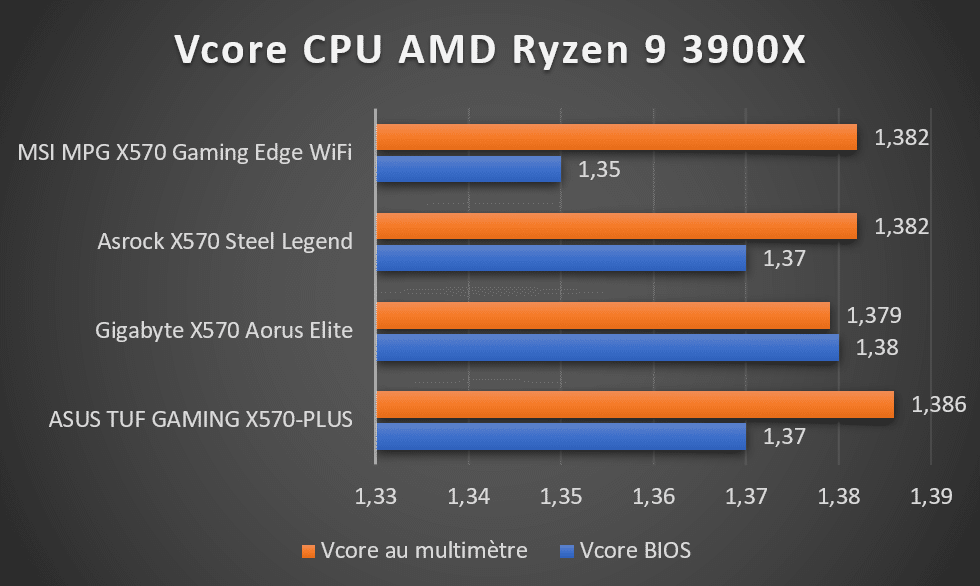












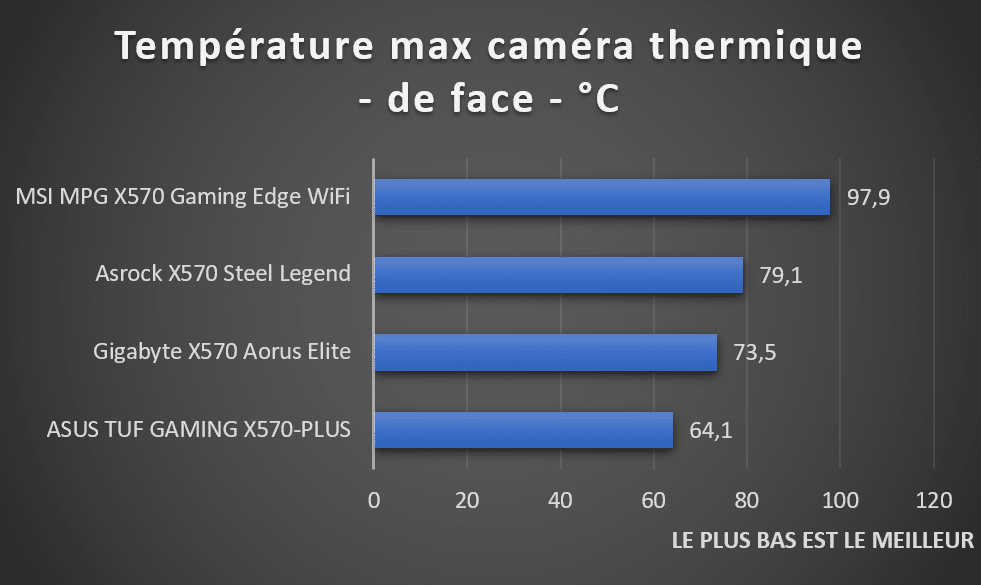
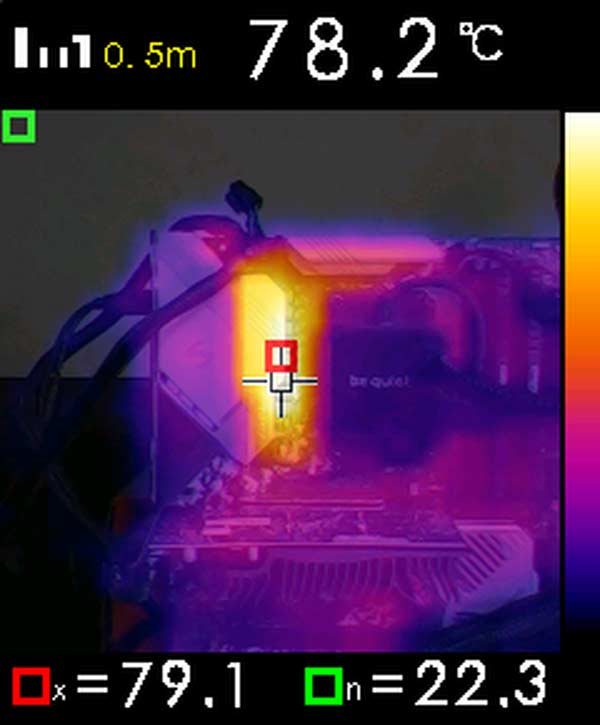
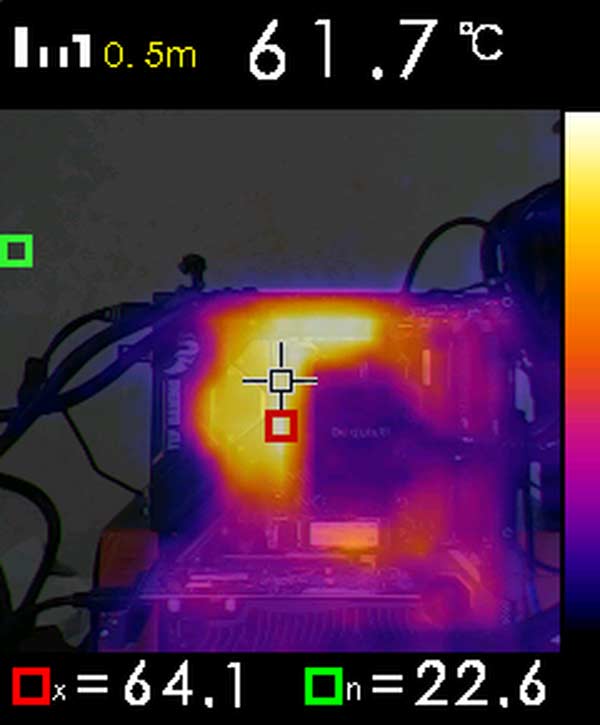
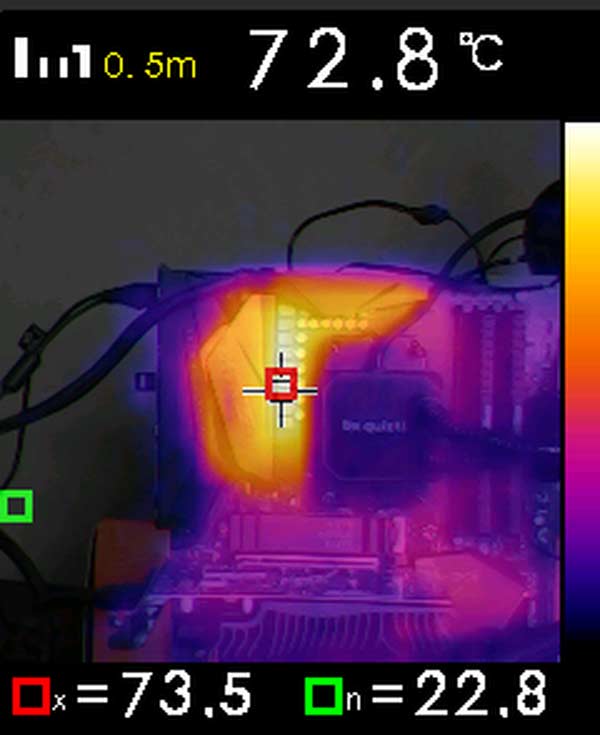
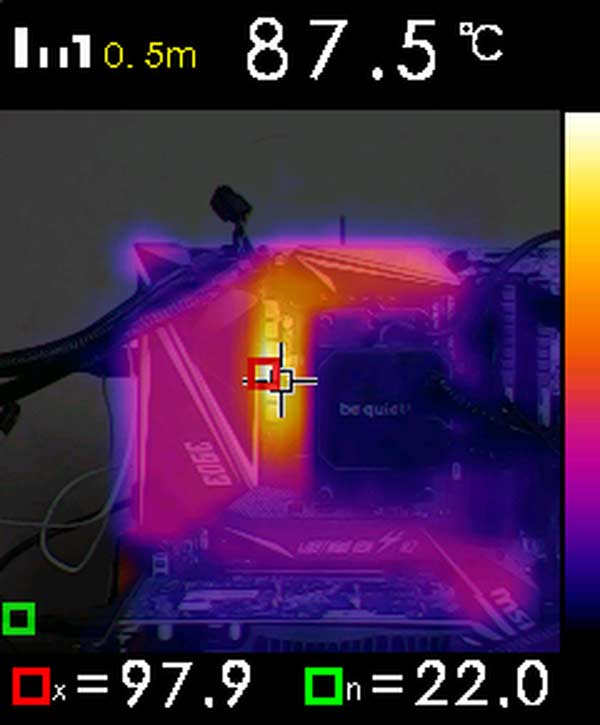
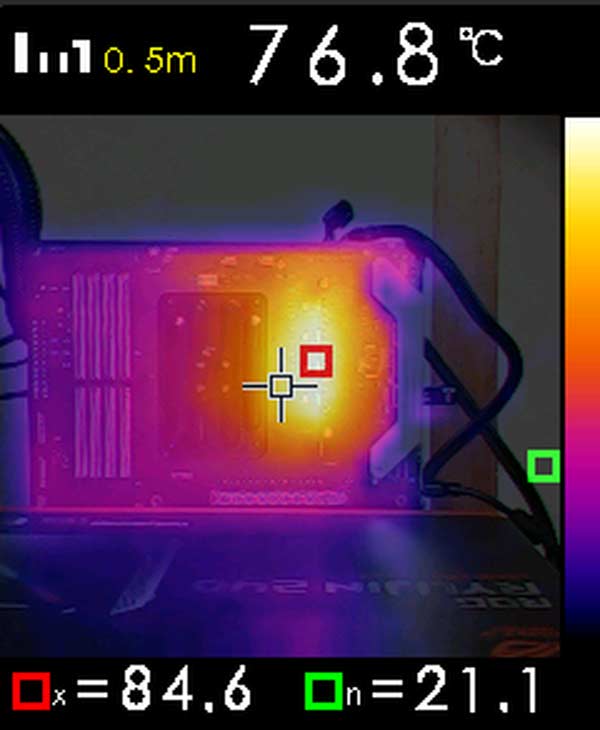
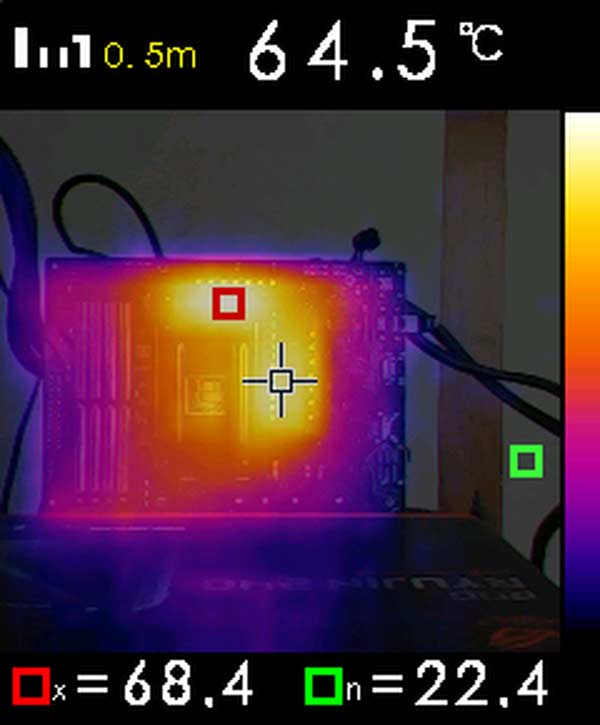
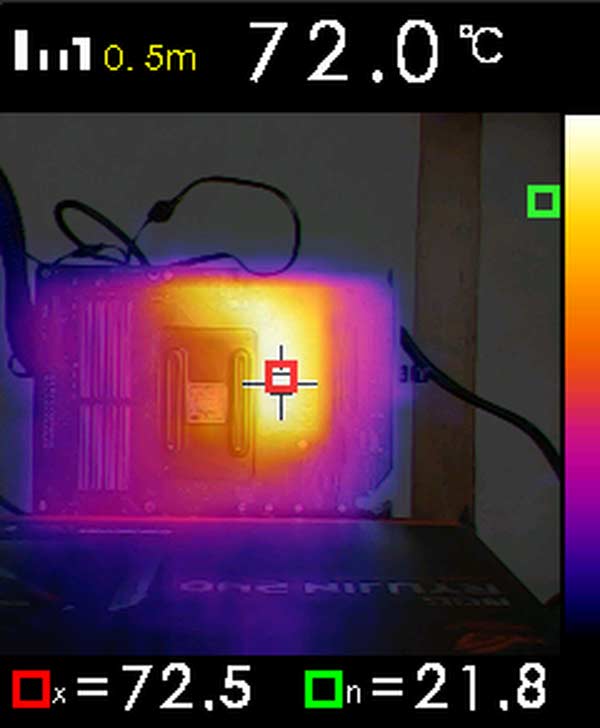
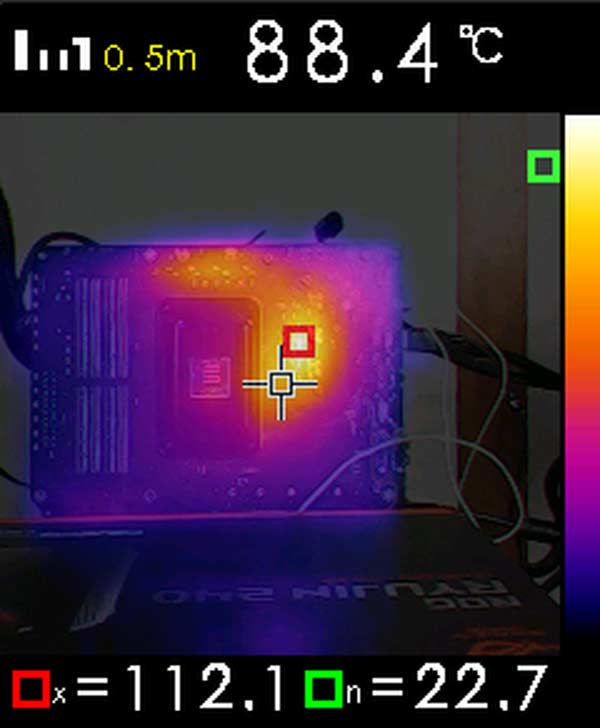
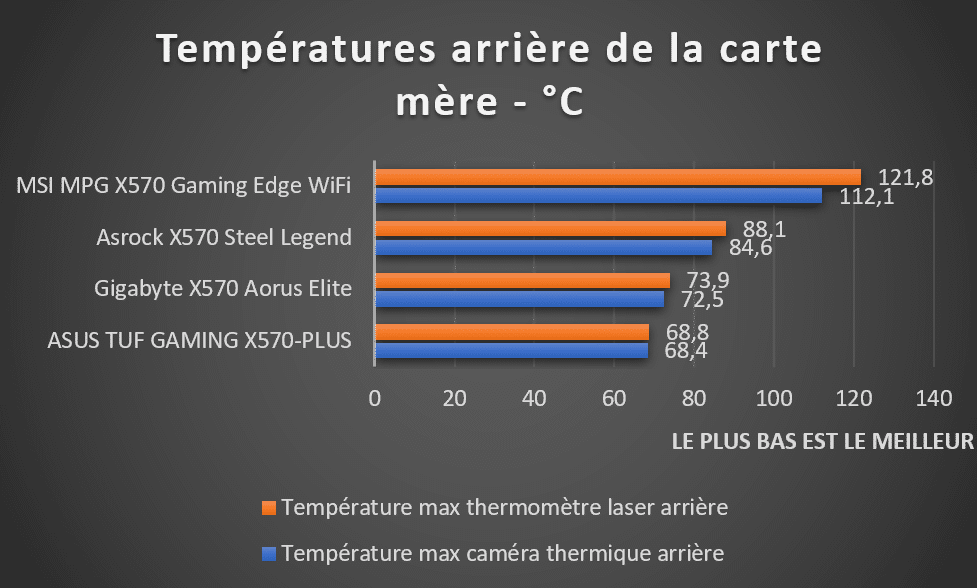
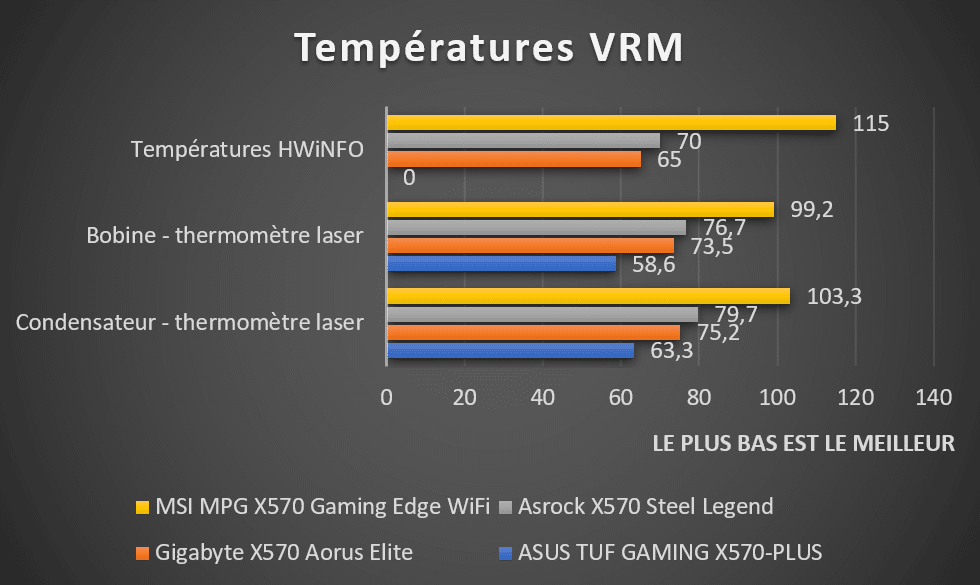





[…] du Hardware nous savons combien c’est important d’en avoir de bonnes bien refroidies (voir notre test spécial VRM). Nous sommes sur une conception à 10 phases (8+2) TDA21472 70A pour alimenter le processeur. Le […]
a quand un test des cartes mères Z390 a plus de 500 euro et leur VRM surdimmensionné?
bon sinon on pourait aussi tester la température du chipset sur X570…
Chez Asus Problème de température VRM pour x570E ou F Température au repos dépasse 80° au repos sans oc. Après quelques recherches sur Internet je me suis rendu compte que je ne suis pas le seul à avoir le même problème les voltages d’Asus Par défaut très élevé n’arrange pas les choses de mon côté je vais voir combien de temps ma carte mère va tenir Sur YouTube anglophone Il y a des vidéos tests VRM pour x570 Les résultats sont catastrophiques les températures sont supers élevés chez plusieurs marques mais dommage que Asus ne réagit pas sur les températures anormales. Personnellement je ne vous conseille pas de l’acheter avant même de faire quelques recherches sur Internet n’importe quelle carte mère faites très attention. Voilà mes screenshots https://photos.app.goo.gl/PGhauG25HHDQGU869
Hello,
Nous venons de faire remonter cette information à ASUS, dès que nous aurons une réponse du siège nous vous tiendrons au courant 🙂
En attendant nous allons essayé de nous en dégoter une pour faire un test dessus
Hello ! Nous avons eu une réponse de la part d’ASUS.
Ils ont testé une carte mère en interne pour voir les températures VRM en idle et ont obtenu une moyenne de 30°C. « temp5 » ne correspond pas aux températures des VRM 🙂
Bonjour moi j’ai une MSI X570-a Pro est je confirme vaut relevé, les VRM (MOS) montent à 110°C a pleine charge processeur (j’ai un ryzen 9 3900X).
Faudrait que MSI réponde et trouve une solution. J’ai regardé et on dirait que les radiateur sur les VRM touche pas. La seule solution provisoire que j’ai trouvé est de mettre 2 petit ventilateur ( 4cm) et la on dépasse pas les 75°C mais ça fait un bruit d’enfer et c’est un bricolage.
La carte MSI chauffe le plus, mais peut être parce qu’elle offre les meilleurs performances aussi. Je vois pas dans ton test les tensions en sorties des VRM (c’est ce qui importe le plus en fait), à pleine charge sont-elles toujours aussi précises et stables ? on s’en fiche des températures en fait
Les tensions aux bornes du CPU sont-elles parfaitement constante chez la tuf gaming à pleine charge? c’est quand même la chose la plus importante et qu’il faut mettre dans ton test. On s’en fou des températures si le cpu est mal protégé derrière
autant pour moi ^^ j’avais lu ton article en diagonale ta effectivement réalisé les tests comme il se doit, GG!
super test merci !
J’envisage d’acheter la Asus ROG Crosshair VIII HERO
ou la Asus ROG Crosshair VIII Formula.
A priori de mes recherches, la Formula est simplement la Hero-Wifi avec un waterblock sur les VRM.
En vu de ton sujet je me dis que prendre la Hero suffirait largement.
Qu’en pense tu ?
J’ai un WC custom et intégrer un wb en plus dans ma boucle ne me dérange pas. L’écart de prix des deux cartes un peu plus.
Merci 🙂
Personne pour m’aiguiller ? 🙂
Hello, en termes de VRM oui ce sont les mêmes. Ensuite la Hero a déjà un bon système de refroidissement. La Formula sera utile si vraiment tu veux pousser ton CPU en OC, et ne se le cachons pas, pour le kiff du design. Accessoirement la Formula a aussi un port Ethernet 5 Gigabit que la Hero n’a pas. Le nombre de slot PCIe change aussi, le nombre de ports USB également.
Mais tu as aussi plus de connecteurs pour ventilateurs sur la Formula.
Merci 🙂
Je me laisse quelques jours de réflexion encore mais je pense rester sur mon choix de la formula.
J’ai une MSI MPG X570 GAMING PLUS qui chauffe pas mal aussi, est ce les meme VRM que celle en test ?
Je pense que oui. Très peu probable que sur si peu de différence de gamme ils changent les VRM.
Hello, oui elles ont effectivement les mêmes étages d’alimentations.
Ca prouve bien ma méfiance envers MSI.
Depuis début 2000, MSI a toujours eu des soucis de fiabilité.
Et c’est toujours d’actualité. Des VRM qui monte à 100°C, ça veut dire que niveau longévité, ça tiendra moins longtemps.
Asus et Gigabyte sont de biens meilleurs choix
[…] Le CPU et les étages d’alimentations ainsi refroidis, il sera possible de faire de l’overclocking en allant plus loin en maintenant de bonnes températures pour monter plus haut en fréquence et en voltage. Le monoblock s’assurera de dissiper la chaleur dans votre circuit custom. Rappelez-vous qu’il est très important de garder ses VRM bien refroidies comme le montre notre test dédié sur les VRM. […]
Excellent article !
Effectivement les VRM de la MSI sont vraiment mauvaise, bon à savoir quand je fais des configs pour les potes…
Je serais très intéressé par le même test sur les 3 grosses cartes haut de gamme (hors flagship à 800€, Asus Hero, Gigabyte Master et MSI ACE) !
Hello, Nous sommes justement en train de tester la X570 ACE de chez MSI, pour la HERO et la MASTER, ce test là n’est pas encore prévu dans l’agenda
Bonjour, arf dommage , c’est justement entre ces 3 là que je n’arrive pas à me décider! Un bon comparatif m’aiderait carrément. Je vais bientôt craqué.
Bonjour,
Il me semble que l’étage est différente pour la msi x570 gaming pro carbon pouvez vous me le confirmer ?
un test est il prévu pour ce modèle ?
Non ce ne sont pas les mêmes VRM. Et pour l’instant il n’y a pas de tests prévus sur cette carte.
Je viens de monter un 3700x sur une TUF gaming et je suis très déçu. La carte est relativement chaude et le PCH tourne à fond en émettant en permanence un chuintement pénible et un sifflement aléatoire, et il est impossible de le réguler dans le bios. Avez-vous constaté le même problème ?
Hello, toutes nos excuses on a raté ta question. Non, nous n’avons pas rencontré ce souci, notre exemplaire se comportait merveilleusement bien !
Les cartes mère pour proc intel on le même souci ?
si non, je vais me tourner avec un i7 9700k
ps: dsl amd
Bonjour, a votre avis quelle carte mère pour le 3950X et refroidissement, mémoire, alimentation ? Merci
Hello,
Une X570 avec des VRM bien refroidies c’est le minimum, ensuite tout dépend de votre budget. Il faudra au moins un AiO 360 mm je dirais pour être à l’aise et avoir un peu de marge. Pour la mémoire de la DDR4 3600 MHz c’est parfait, et enfin pour l’alim il faut partir au moins sur du 80+ Gold, pour la puissance, tout dépendra du reste de la configuration.
Hello,
merci pour votre réponse.
une carte avec le x570 quelle référence ? je ne compte pas overclocké le cpu.
merci de me préciser les reference
hello,
j’ai besoin votre réponse pour monter ma machine.
merci de me donner les noms pour les articles.
[…] pour débuter une configuration récente en Ryzen 3000. Une carte mère qui est passée dans notre test dédié aux VRM sur ce […]